Diten e mire!
Për transferim i shpejtë skedarë te njerëzit e tjerë, dhe midis kompjuterit, laptopit dhe telefonit tuaj është shumë i përshtatshëm të përdorni diskun Yandex (shërbim cloud për ruajtjen e skedarëve). Unë ngarkova një foto në të një herë (për shembull) - dhe ato mund të shihen nga të gjitha pajisjet që kanë qasje në internet. Përveç kësaj, ju mund të kurseni ndjeshëm hapësirën në kujtesën e telefonit (shpesh shpesh nuk kanë mjaftueshëm) duke vendosur ngarkimin automatik të videove dhe fotove në cloud.
Shtojini kësaj edhe aftësinë për të punuar me të Dokumentet Word, Excel dhe Power Point në internet (pa instaluar asgjë në një kompjuter). Është shumë i përshtatshëm!
Nuk po flas për faktin se informacioni mbi disqet e reve mbrohet më me besueshmëri nga keqkuptimet e ndryshme. (viruset, problemet me sistemi i skedarëve, formatim i gabuar, etj.) sesa në një HDD klasik. ato. ka kuptim të dërgoni disa nga informacionet në cloud për kopje rezervë (nga rruga, mund të bëhet automatikisht, më shumë për këtë më vonë në artikull).
Në fakt, në këtë artikull doja të tregoja se si e gjithë kjo mund të vendoset dhe përdoret shpejt. Unë mendoj se shënimi do të jetë i dobishëm për të gjithë ata që janë ende të rinj në disqet cloud.
Pra, te tema...
Regjistrimi dhe identifikimi në disk [Në Windows dhe Android]
Në përgjithësi, regjistrimi në shërbim është mjaft standard produkte të ngjashme. Së pari, ndiqni lidhjen më poshtë në faqen zyrtare të Yandex Disk dhe klikoni në butonin "Start Disk" (shih pamjen e ekranit më poshtë).

Tjetra, duhet të specifikoni të dhënat tuaja: emrin, mbiemrin, hyrjen, fjalëkalimin dhe numrin e telefonit. Nga rruga, nëse tashmë keni postë nga Yandex (ose përdorni produkte të tjera të kësaj kompanie), atëherë regjistrimi është më i shpejtë (thjesht hyni në llogarinë tuaj, lidhja do të gjendet mbi formularin e regjistrimit).

Pas regjistrimit, mund të filloni të shkarkoni aplikacione për Windows dhe Android (për të hyrë në skedarë në disk dhe për të punuar me të).
Për Windows

Unë nuk e jap të gjithë procesin e instalimit, sepse. instalimi është standard (si programet e tjera) dhe nuk përmban asgjë të komplikuar (interesante).

Pas instalimit të aplikacionit, një ikonë karakteristike "Yandex Disk" do të shfaqet në desktopin tuaj dhe në tabaka e sistemit, shihni ekranin më poshtë. Duke klikuar mbi të, do të hapet një dritare me të gjithë skedarët, dosjet
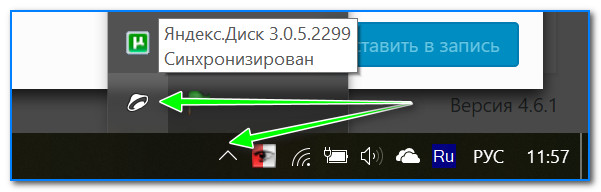
Dritarja për të punuar me skedarët e diskut nuk ndryshon nga eksploruesi klasik: të gjitha veprimet janë të ngjashme. Si rregull, krijimi, redaktimi dhe fshirja e skedarëve dhe dosjeve nuk shkakton ndonjë vështirësi edhe për përdoruesit fillestarë.

Për Android
Instalimi i aplikacionit në Android është gjithashtu standard. Mjafton të shkosh në Google Play(lidhja e mësipërme) dhe klikoni butonin instaloni.

Pas instalimit, hapni shkurtoren e aplikacionit, vendosni hyrjen dhe fjalëkalimin (të specifikuar gjatë regjistrimit), vendosni kodin pin (kjo është e nevojshme në mënyrë që askush përveç jush të mos mund të hyjë në disk, edhe nëse ju humbni telefonin), dhe woo-a-la - ju jeni në makinë. Shikoni pamjet e ekranit më poshtë.

Si të rritet hapësira e lirë në diskun Yandex
Në përgjithësi, hapësira e ndarë në disk po ndryshon vazhdimisht (në varësi të promovimeve të ndryshme, kushteve, etj.): për shembull, disa vite më parë më dhanë 10 GB gjatë regjistrimit (është e vështirë të parashikohet se sa do t'ju japin në kohën e regjistrim).
Gjithashtu, si bonus, ata japin ekstra. një vend për përdorimin e kutisë postare (në rastin tim 9 GB), dhe për instalimin e aplikacionit në telefon (32 GB). Në total, në total, rezulton rreth 47 GB (që është mjaft e mjaftueshme për dokumente, foto, skedarë).

Nëse keni nevojë për shumë më tepër hapësirë, mund ta blini për një sasi të vogël në muaj. Të shikosh normat aktuale: thjesht hapni aplikacionin "Yandex disk" dhe në fund të dritares klikoni në lidhjen "Bli më shumë" (shih pamjen e ekranit më poshtë).

Për shembull, sot 100 GB "shtesë" kushton vetëm 67 rubla në muaj. Nëse keni nevojë për shumë më tepër, për shembull, 1 TB, atëherë do t'ju duhet të shpenzoni për 167 rubla / muaj.

Si të ngarkoni skedarë dhe foto në disk
Në Windows
Zakonisht kjo pyetje bëhet nga njerëz që nuk kanë punuar ende me diskun Yandex. Në përgjithësi, në fakt, gjithçka është shumë e thjeshtë: së pari ju duhet të hapni diskun (mund të përdorni ikonën e tabakasë, shihni ekranin më poshtë).

Pas një kohe, skedarët do të ngarkohen: para tyre do të shihni shenja të vogla të gjelbërta (të sinkronizuara). Shih shembullin më poshtë.

Nga rruga, nuk është e nevojshme të hapni aplikacionin Yandex Disk: për shembull, në Explorer (Windows 10) ekziston një lidhje me një dosje me një disk. Mjafton të hapni drejtorinë e dëshiruar dhe të kopjoni skedarët në të (nëse keni aktivizuar sinkronizimin në cilësimet e aplikacionit, skedarët do të dërgohen gjithashtu në cloud).



Për shkarkim automatik foto në diskun Yandex:
- filloni aplikimin;
- pastaj në meny hapni skedën "Cilësimet";
- aktivizoni ngarkimin automatik të fotografive përmes Wi-Fi (ose zgjidhni opsionin "Në çdo rrjet" nëse përdorni internet i pakufizuar në telefon);
- tani të gjitha fotot do të ngarkohen automatikisht në diskun Yandex. Edhe nëse diçka e keqe i ndodh telefonit tuaj, mund t'i riktheni shpejt të gjitha fotografitë tuaja. I besueshëm dhe i përshtatshëm!

Si t'i bëni skedarët të disponueshëm për shkarkim nga përdoruesit e tjerë
opsioni 1
Nëse përdorni aplikacionin Yandex Disk: atëherë kjo bëhet shumë shpejt - thjesht zgjidhni një skedar ose dosje dhe klikoni në butonin "Kopjo lidhjen" në meny.


Opsioni numër 2


Opsioni # 3 (nëse po flasim për Android)
Së pari, hapni aplikacionin Drive dhe lundroni te drejtoria e dëshiruar.


Si të konfiguroni krijimin automatik të një kopjeje të dokumenteve të mia në një disk cloud (rezervë!)
Gjithçka është mjaft e thjeshtë. Unë do t'i hedh një sy hapave.
1) Së pari, hapni cilësimet e diskut Yandex (për këtë mund të përdorni ikonën e tabakasë, pranë orës. Shikoni pamjen e ekranit më poshtë).

2) Tjetra, unë rekomandoj menjëherë që të shkoni te skeda "Advanced" dhe të kontrolloni që sinkronizimi është aktivizuar (dmth. të gjithë skedarët e krijuar dhe modifikuar në dosjen tuaj në hard diskun tuaj do të ngarkohen menjëherë në diskun Yandex në modalitetin automatik (d.m.th. e dyfishuar)).

3) Në skedën "Basic", kontrolloni që programi të fillojë automatikisht. Pastaj hapni cilësimin e vendndodhjes së dosjes.

4) Shihni se ku ndodhet dosja që do të sinkronizohet me cloud (nëse është e nevojshme, zhvendoseni në një ndarje tjetër HDD).

5) Tani hapni File Explorer, klikoni klikoni me të djathtën mouse në dosjen e sistemit "Documents" dhe hapni vetitë e tij. Një shembull është më poshtë.

Hapni File Explorer dhe shkoni te vetitë e dosjes "Documents".
6) Në skedën "Vendndodhja", klikoni butonin "Lëviz" dhe zhvendoseni në ndonjë nga dosjet e vendosura në "C:\Users\alex\YandexDisk" * (* rruga tregohet si shembull, ju do të keni drejtorinë tuaj - shihni hapin 4 pak më lart, ku shikuam drejtoritë në cilësimet e aplikacionit) . ato. ne lëvizim tonën dosje sistemi"Dokumentet" në një dosje që do të sinkronizohet me diskun Yandex.

7) Personalisht, unë e emërova dosjen "Dokumentet e mia" në vendin tim, në të cilën e zhvendosa sistemin "Dokumentet". Tani të gjithë skedarët (foto, dokumente, video, etj.) që bien në këtë dosje do të dublikohen automatikisht në makinë cloud!

8) Do të jetë e mundur të punohet me dokumentet e transferuara, si në drejtorinë e vendosur në HDD, ashtu edhe duke hapur aplikacionin Yandex Disk. Në mënyrë të përshtatshme!

Rivendosja e një skedari të modifikuar
Nga rruga, çfarë tjetër është magjepsëse në diskun Yandex: mund të shikoni historinë e ndryshimeve të skedarëve. Vetëm imagjinoni, e keni redaktuar gabim dokumentin dhe e keni ruajtur. Dhe pastaj ata u kujtuan se e hoqën tepricën prej saj ... Çfarë duhet të bëj?

Shtesat janë të mirëseardhura...
Kjo është e gjitha, fat të mirë!
Përshëndetje miq! Më në fund, pothuajse një vit më vonë (Yandex Disk u lançua në pranverën e 2012), arrita të arrij në këtë mrekulli inxhinierike. Për të qenë i sinqertë, bleva 10 GB hapesire e lire. Meqenëse tashmë kishte postë në Yandex, nuk kishte më pengesa. Çfarëdo që ata (pengesat) nuk kanë për ju, ne do ta kuptojmë. Dhe kështu 10 GB ose më shumë hapesire e lire për skedarët tuaj + funksionalitetin nga Dropbox + gjithçka në gjuhën tonë = një vend i përshtatshëm dhe i besueshëm për të ruajtur informacionin tuaj.
Disku Yandex është i juaji disk virtual në serverin Yandex i cili është i sinkronizuar me dosjen tuaj në kompjuterin tuaj. Të gjitha informacionet në këtë dosje do të sinkronizohen automatikisht me të gjitha pajisjet tuaja. Mbështetur pajisje të ndryshme dhe sistemet operative. Duke ngarkuar një skedar nga çdo pajisje, mund të punoni me të në çdo pajisje tjetër dhe ta aksesoni atë nga çdo kompjuter, madje edhe i dikujt tjetër përmes një ndërfaqeje në internet.
Para se të filloni të përdorni shërbimin e ruajtjes së informacionit, duhet të keni postë nga Yandex. Nëse për ndonjë arsye nuk e keni ende, atëherë është koha për ta marrë atë.
Shërbimi i ruajtjes së të dhënave Yandex Disk, si Dropbox, përdor një sistem referimi. dmth. Nëse thjesht lidheni me shërbimin, mund ta përmirësoni llogarinë tuaj deri në 10 GB. Nëse përdorni një lidhje referimi dhe e ndiqni atë, atëherë nuk do të keni më 10 por 11 GB. Nga ana tjetër, ju ftoj të ndiqni lidhjen time
Do ta gjeni veten në postën tuaj në skedën Files. Mbishkrimi i nënvizuar tregon marrjen e një dhurate në video të një gigabajt shtesë të hapësirës së lirë. 3 GB është menjëherë në dispozicion për ju. Për ta rritur atë dhe për të marrë një dhuratë, duhet të plotësoni disa hapa të thjeshtë. Klikoni në +3 GB për ta instaluar software Disku Yandex në kompjuterin tuaj
Skedari YandexDiskSetup.exe është shkarkuar. Le ta nisim. Instaluesi do të shkarkojë diskun Yandex dhe do ta instalojë atë. Pas përfundimit të instalimit, Yandex nuk do të ofrojë në mënyrë ndërhyrëse instalimin e Elementeve të tij. Unë sugjeroj të hiqni zgjedhjen e të gjitha kutive dhe të mos instaloni asgjë shtesë. Përndryshe, kompjuteri juaj mund të fillojë të ngadalësohet. Klikoni butonin Done
Në Cilësimet në skedën e Përgjithshme, duhet të specifikoni vendndodhjen e dosjes së diskut Yandex. Për ta bërë këtë, krijoni ndonjë dosje në diskun D ose E dhe përdorni butonin Ndrysho për të vendosur shtegun drejt tij. Është e përshtatshme për mua të mos ndryshoj emrin e dosjes.
Për të pompuar më tej hapësirën tuaj të lirë, duhet të ngarkoni disa skedarë duke përdorur programin e diskut Yandex.
Hapni dosjen e diskut dhe kopjoni çdo skedar atje. Në këtë mënyrë marrim një shtesë +2 GB hapësirë të lirë.
Më pas kthehemi në sit dhe klikojmë Trego një shoku. Zgjidhni çdo rrjet social dhe ndajini gjërat pozitive me miqtë.
Metoda numër 2 Si të merrni një lidhje publike. Thirrni menunë e kontekstit në ikonën e diskut Yandex në zonën e njoftimit. Zgjidhni "Ndarja > Zgjidh skedarin dhe merr lidhjen publike..."
Hapet një dritare ku mund të zgjidhni çdo skedar në kompjuterin tuaj dhe jo vetëm. Nëse skedari nuk është në dosjen e diskut Yandex, atëherë programi do ta kopjojë atë atje dhe do t'ju japë një lidhje publike.
Nëse e keni shkruar postën, atëherë ky person do të marrë një letër në të cilën do t'i kërkohet të futë diskun e tij Yandex. Nëse ai nuk ka një llogari, do t'i kërkohet të regjistrohet. Kur fshihen, të gjithë skedarët vendosen në koshin e mbeturinave, të cilat duhet të pastrohen periodikisht.
Pjesa tjetër e funksioneve janë intuitive.
Është e mundur të shikoni fotografi, dokumente PDF dhe të dëgjoni skedarët e zërit pa i shkarkuar ato nga shërbimi Yandex Disk
konkluzioni
Disku Yandex - si shfaqet shërbimi i ruajtjes së informacionit anën më të mirë. Vëllimi fillestar i skedarëve të sinkronizuar është nga 10-11 GB, që është shumë më tepër se Dropbox (2-2,5 GB) dhe dy herë më shumë se Google Drive (5 GB). Hard disku juaj virtual mund të zgjerohet duke ftuar miqtë deri në 20 GB, gjë që e vendos konkurrencën në tehët e shpatullave. Sidoqoftë, në Dropbox është e mundur të ndahet (ndahet) një dosje e tërë me një përdorues të paregjistruar. Ky funksion Disku Yandex nuk është i disponueshëm. Le të shpresojmë se është vetëm në beta.
Pyetje nga komenti
Pse nuk mund të ngarkoj një skedar 16 GB në diskun Yandex ??? 127 GB falas
Madhësia maksimale e skedarit në Drive është 10 GB.
Video në të cilën ne konsiderojmë si të përdorni Yandex Disk?
Përshëndetje. Nëse keni përdorur Yandex Disk për shumë vite, atëherë në këtë mësim NUK do të gjeni shumë informacione të dobishme. Por jam i sigurt që patjetër do të merrni diçka nga ky mësim në shërbim. Dhe për ata që nuk janë të njohur me Yandex Disk, do të ketë një ton informacionesh të dobishme këtu.
Unë do t'ju tregoj se si të përdorni Yandex Disk dhe më shumë shembuj realë Unë do t'ju tregoj pse duhet ta përdorni fare, çfarë është interesante dhe e dobishme për të!
1. Çfarë është Yandex Disk?
Së pari, me pak fjalë, çfarë është ky Disk.
Yandex Disk është një shërbim cloud për ruajtjen e të dhënave të ndryshme. Me fjalë të tjera, ky është një shërbim që na lejon të ruajmë të dhënat tona në serverët Yandex dhe t'i aksesojmë ato nga çdo pajisje. Gjithashtu, duke përdorur Yandex Disk, mund të ndani skedarë me përdorues të tjerë të Internetit.
2. Si të përdorni Yandex Disk?
Tani do t'ju tregoj në detaje se si të përdorni Yandex Disk.
2.1. Regjistrohuni në Yandex
Për të filluar përdorimin e Yandex Disk, duhet të krijoni një llogari në këtë sistem. Nëse e keni tashmë të paktën një herë, atëherë kjo llogari është mjaft e përshtatshme për Disk! Thjesht duhet të identifikohesh duke përdorur emrin e përdoruesit dhe fjalëkalimin.


2.2. Shkarkoni Yandex Disk
Për të përdorur plotësisht diskun, na duhet programi Yandex Disk me të njëjtin emër. Për të shkarkuar përdorni Butoni i Windows, në këndin e poshtëm të majtë në faqen zyrtare të internetit.


Ekzistojnë gjithashtu versione për Mac OS dhe Linux.
Pas shkarkimit të programit, duhet ta instaloni. Në disa dritare, mund t'ju duhet të zgjidhni kutitë në mënyrë që të mos shkruani asgjë shtesë në sistem. Për shembull, ndryshoni faqja kryesore dhe instalimi i shfletuesit.

2.3. Hyni në llogarinë tuaj dhe konfiguroni sinkronizimin
Tani le të hyjmë në program. Futni emrin e përdoruesit dhe fjalëkalimin nga Yandex.

Tani programi do të fillojë me kompjuterin dhe do të "varet" vazhdimisht në zonën e njoftimit, afër orës.

Nga këtu mund të shkoni te cilësimet, të aktivizoni ose çaktivizoni sinkronizimin dhe të ngjashme.

Tani ne jemi të interesuar për artikullin Cilësimet.

Pasi të kemi hapur cilësimet, në skedën kryesore, duhet të zgjedhim diskun në të cilin do të ruhen të gjithë skedarët tanë dhe prej këtu ata do të sinkronizohen.

2.4. Testoni Disk Yandex: duke punuar me skedarë dhe dosje
Yandex Disk është gati për të shkuar, le ta testojmë atë. Më parë, ne zgjodhëm vendndodhjen ku do të ruhen të gjithë skedarët. Për akses i shpejtë në dosjen Yandex Disk, mund të klikoni në ikonën e aplikacionit në zonën e njoftimit dhe të klikoni mbi dosjen në menunë rënëse.

Ne kemi hapur dosjen Yandex Disk:

Të gjitha ndryshimet që do të ndodhin këtu, dhe kjo mund të jetë krijimi i dosjeve dhe skedarëve, shtimi dhe fshirja e skedarëve, e gjithë kjo do të sinkronizohet menjëherë dhe do të dërgohet në serverët Yandex. Dhe më pas, gjithçka që gjendet në këtë dosje do të jetë e disponueshme për ne nga kompjuterët tanë të tjerë ose edhe nga një shfletues.
Tani për tani dosja është bosh, por kjo është e lehtë për t'u rregulluar. Mund të krijoni çdo skedar ose dosje, të ngarkoni një këngë ose film këtu dhe të ngjashme.

Për shembull, unë krijova 2 dosje, ngarkova pak muzikë dhe shtova fotot e mia. E gjithë kjo sinkronizohet me "cloud", domethënë me serverin.

Pas disa sekondash, një lidhje do të shfaqet në clipboard, me anë të së cilës skedari i zgjedhur do të jetë i disponueshëm.




2.5. Instaloni Yandex Disk në një smartphone
Siç thashë më herët, ne mund t'i qasemi skedarëve tanë nga çdo pajisje tjetër. Për shembull, mund të instaloni gjithashtu aplikacionin Yandex Disk në telefonin tuaj dhe të identifikoheni duke përdorur emrin e përdoruesit dhe fjalëkalimin tuaj.

Dosjet tona do të jenë gjithashtu brenda dhe ne mund të punojmë me ta. Me një shpejtësi normale interneti, ju mund të jeni të sigurt: të shikoni video që ngarkohen në diskun tonë, të dëgjoni muzikë, të shfletoni fotot dhe të ngjashme.


3. Pse të përdorni Yandex Disk
Duke marrë parasysh sa gjëra interesante ju thashë, ju ndoshta e keni kuptuar tashmë pse përdorni Yandex Disk. Por gjithsesi, le të kalojmë te pikat
3.1. Hyni në skedarët tuaj nga çdo pajisje
Gjëja më e rëndësishme është që ju mund të instaloni Yandex Disk në kompjuterin tuaj kryesor dhe të krijoni një dosje të veçantë për të plot me skedarë të rëndësishëm, dhe më pas t'i përdorni këto skedarë nga kompjuterë të tjerë, për shembull, nga një kompjuter pune ose nga laptopi juaj.

Gjithashtu, siç e pamë më herët, ju mund ta përdorni atë nga telefoni juaj inteligjent. I tregova me gisht Shembull iPhone, por në pajisjet Andoid, natyrisht, mund të bëni të njëjtën gjë.
Dhe më e rëndësishmja, ekziston një version në internet i Yandex Disk në https://disk.yandex.ru. Mund të hyni në faqe përmes çdo shfletuesi, të identifikoheni në llogarinë tuaj dhe të punoni me skedarët tuaj. Në këtë rast, nuk do të jetë e nevojshme të instaloni programin.

3.2. Mbani kopje rezervë
Yandex Disk mund të jetë një server i shkëlqyer për ruajtjen e të rëndësishmeve kopje rezervë. Vetëm duke hedhur skedarë të rëndësishëm në Yandex Disk dhe pas sinkronizimit do të jenë nën mbrojtje e dyfishtë. Në diskun tonë dhe në serverët Yandex. Nëse jonë HDD prishet, atëherë kopja do të mbetet në "cloud".
3.3. Transferoni skedarë
Për shembull, duke përdorur Yandex Disk, unë shumë shpesh transferoj skedarë përmes tij në telefonin tim. Unë kam në Disk dosje speciale, i cili quhet iPhone, dhe unë hedh fotografi ose muzikë në të, të cilat më pas duhet t'i ngarkoj në telefonin tim dhe gjithashtu anasjelltas!


Unë hap aplikacionin Yandex Disk në iPhone dhe tregoj se cilat video dhe foto të ngarkohen. Kështu duke pasur shpejtesi e mire Varësia nga interneti zhduket kabllo USB, i cili zakonisht përdoret për të ngarkuar foto ose video të marra në një smartphone!
3.4. Krijo pamje nga ekrani
Duke përdorur një nga funksionet Yandex Disk, mund të bëni pamje nga ekrani shumë shpejt. Në përgjithësi, i jam përkushtuar kësaj teme gjithë mësimin: , kështu që nëse jeni të interesuar për këtë temë, ju rekomandoj ta lexoni. Pra, me ndihmën e Yandex Disk, ju gjithashtu mund të krijoni pamje nga ekrani.
Hapni Cilësimet e programit dhe shkoni te skeda Pamjet e ekranit.

Të gjitha cilësimet bëhen këtu. Ju duhet të kontrolloni kutinë Shkurtorja e tastierës dhe mbani mend çelësat që përdor Yandex Disk për të krijuar pamje nga ekrani. Ju mund t'i ndryshoni këto nëse dëshironi.
4. Informacion shtesë mbi Yandex Disk
Diçka që nuk është thënë më parë, por edhe që ia vlen të dihet. Unë do t'ju tregoj për këtë në informacione shtesë.
4.1. Sa gigabajt?
Menjëherë pas lidhjes me Yandex Disk, 10 gigabajt memorie jepen për të ruajtur skedarët tuaj.
4.2. Si të merrni më shumë gigabajt?
Ju mund të rrisni volumin e diskut duke blerë gigabajt shtesë. Ose nëse nuk dëshironi të paguani, atëherë mund të ndiqni promovime të ndryshme, gjatë të cilave detyra të ndryshme lëshuar gigabajt shtesë. Për shembull, kohët e fundit kam marrë 32 GB memorie për të qenë in aplikacioni i instaluar në iPhone, aktivizova ngarkimin automatik të fotove ( dhe pas marrjes së gigabajt - me aftësi të kufizuara).

Në përgjithësi, unë kam përdorur Yandex Disk për më shumë se 5 vjet, dhe gjatë kësaj kohe kam grumbulluar më shumë se 200 koncerte memorie. Pamja e mësipërme e ekranit tregon për çfarë meritash e mora.
Si të mos jesh memec?
Bej kujdes. Nga dosja Yandex Disk që kemi ndarë për këtë program në kompjuterin tonë, ju nuk mund të fshini skedarët tuaj. Disa mund të mendojnë se nëse dikur kanë shtuar skedarë në dosjen Yandex Disk, atëherë pas kësaj ata do të ngarkohen përgjithmonë në serverët Yandex. JO NUK ESHTE!
Të gjithë skedarët tuaj do të jenë saktësisht në serverë derisa t'i fshini nga dosja e "Diskut" në kompjuterin tuaj ose në aplikacionin në smartphone tuaj. Çdo ndryshim që bëni në kompjuterin tuaj transferohet menjëherë në serverët Yandex. Dhe nëse keni riemërtuar një dosje, atëherë do të riemërtohet edhe në server, nëse keni fshirë ndonjë video ose foto, atëherë do të fshihet edhe në server. Mbaje këtë në mendje!
Kjo eshte e gjitha. U plotësua manuali për Yandex Disk!
Pas regjistrimit dhe krijimit të Yandex Disk, mund ta konfiguroni atë sipas dëshirës. Le të analizojmë cilësimet kryesore të programit.
Cilësimet e diskut Yandex thirren duke klikuar me të djathtën në ikonën e programit në tabaka. Këtu shohim një listë të skedarëve të sinkronizuar së fundmi dhe një pajisje të vogël në këndin e poshtëm të djathtë. Ajo është ajo që ne kemi nevojë. Klikoni, në dropdown menyja e kontekstit gjeni pikën "Cilësimet".

Në këtë skedë, mund të konfiguroni nisjen e programit kur hyni dhe të aktivizoni mundësinë për të marrë lajme nga Yandex Disk. Vendndodhja e dosjes së programit gjithashtu mund të ndryshohet.

Nëse jeni duke punuar në mënyrë aktive me Disk, domethënë, ju vazhdimisht hyni në shërbim dhe kryeni disa veprime, atëherë është më mirë të aktivizoni ngarkimin automatik - kjo kursen kohë.
Ndryshimi i vendndodhjes së dosjes, sipas autorit, nuk ka shumë kuptim, përveç nëse dëshironi të lironi hapësirë në disku i sistemit, dhe këtu qëndron dosja. Mund të transferoni të dhëna në çdo vend, madje edhe në një USB flash drive, megjithatë, në këtë rast, kur disku shkëputet nga kompjuteri, Disku do të ndalojë së punuari.
Dhe një nuancë tjetër: do të jetë e nevojshme të sigurohet që shkronja e diskut kur lidhni flash drive përputhet me atë të specifikuar në cilësimet, përndryshe programi nuk do të gjejë shtegun për në dosje.
Është e vështirë të thuash diçka për lajmet nga Yandex Disk, sepse, për të gjithë kohën e përdorimit, nuk erdhi asnjë lajm i vetëm.
Llogaria
Kjo është më shumë një skedë informuese. Këtu është identifikimi nga llogaria Yandex, informacioni për konsumin e volumit dhe butoni për shkëputjen e kompjuterit nga disku.

Butoni kryen funksionin e daljes nga Yandex Disk. Nëse klikoni përsëri, do t'ju duhet të rifusni emrin e përdoruesit dhe fjalëkalimin. Kjo mund të jetë e dobishme nëse duhet të lidheni me një llogari tjetër.
Sinkronizimi
Të gjithë dosjet që janë në drejtorinë e diskut sinkronizohen me hapësirën ruajtëse, domethënë të gjithë skedarët që bien në drejtori ose nëndosje ngarkohen automatikisht në server.
Për dosje individuale sinkronizimi mund të çaktivizohet, por në këtë rast dosja do të fshihet nga kompjuteri dhe do të mbetet vetëm në cloud. Do të jetë gjithashtu e dukshme në menynë e cilësimeve.

Yandex Disk ju lejon të importoni automatikisht foto nga një aparat fotografik i lidhur me kompjuterin tuaj. Në të njëjtën kohë, programi kujton profilet e cilësimeve dhe nuk do t'ju duhet të konfiguroni asgjë herën tjetër që të lidheni.
Butoni "Harroji pajisjet" Shkëput të gjitha kamerat nga kompjuteri.

Pamjet e ekranit
Në këtë skedë, çelësat e nxehtësisë janë konfiguruar për thirrje funksione të ndryshme, lloji i emrit dhe formati i skedarit.

Programi, për prodhimin e pamjeve të ekranit të të gjithë ekranit, ju lejon të përdorni çelës standard Prt Scr, por për të kapur një zonë të caktuar, do të duhet të telefononi pamjen e ekranit përmes shkurtores. Kjo është shumë e papërshtatshme nëse duhet të bëni një pamje të një pjese të dritares që është maksimizuar në ekran të plotë (për shembull, të një shfletuesi). Këtu vijnë në ndihmë çelësat e nxehtë.
Ju mund të zgjidhni çdo kombinim, gjëja kryesore është që këto kombinime të mos jenë të zëna nga sistemi.
Përfaqësues
Ju mund të shkruani një traktat të tërë për këto cilësime, kështu që ne do të kufizohemi në një shpjegim të shkurtër.

Proxy server - një server përmes të cilit kërkesat e klientit shkojnë në rrjet. Është një lloj ekrani ndërmjet kompjuter lokal dhe interneti. Këta serverë bëjnë funksione të ndryshme– nga kriptimi i trafikut deri te mbrojtja e kompjuterit të klientit nga sulmet.
Në çdo rast, nëse përdorni një përfaqësues dhe e dini pse ju nevojitet, atëherë vendosni gjithçka vetë. Nëse jo, atëherë nuk është e nevojshme.
Për më tepër
Në këtë skedë, mund të konfiguroni instalim automatik përditësimet, shpejtësia e lidhjes, raportimi i gabimeve dhe njoftimet e dosjeve të përbashkëta.

Gjithçka është e qartë këtu, unë do të flas vetëm për vendosjen e shpejtësisë.
Yandex Disk, kur kryen sinkronizimin, shkarkon skedarë në disa transmetime, duke zënë një pjesë mjaft të madhe të kanalit të Internetit. Nëse ka nevojë për të kufizuar oreksin e programit, atëherë mund ta vendosni këtë kuti kontrolli.
Tani e dimë se ku janë cilësimet e Yandex Disk dhe çfarë ndryshojnë në program. Mund të shkoni në punë.
Ne u liruam libër i ri"Marketingu i përmbajtjes në në rrjetet sociale: Si të futeni në kokën e abonentëve dhe të bini në dashuri me markën tuaj.

Yandex.Disk është një shërbim që ju lejon të ruani informacione në një server të largët dhe të siguroni akses në të për përdoruesit e tjerë.
Në ruajtjen e cloud, çdo përdoruesi i ndahet një hapësirë e caktuar për ruajtjen e çdo skedari.
Le të marrim një shembull se si ta përdorim këtë shërbim.
Alexey - Menaxher i Llogarisë kompani e madhe furnizimi Pajisje elektrike. Përgjegjësitë e tij përfshijnë gjetjen e klientëve, negocimin, lidhjen e kontratave. Për qartësi dhe bindje të avantazheve të pajisjeve të propozuara, janë zhvilluar prezantime për t'u treguar klientëve. Në takime, Aleksey është gjithmonë me një laptop - klienti mund të jetë i interesuar për prezantime, kontrata standarde, listat e çmimeve. I gjithë informacioni kopjohet për besueshmëri. Edhe nëse ka një problem me laptopin ose kartat e kujtesës, për të hyrë në informacionin e nevojshëm ju duhet vetëm internet. Shikoni më vonë, tregoni komentet tuaja për kontratën e hartuar - kjo mund të bëhet lehtësisht nga blerësi përmes lidhjes, pa shkarkuar informacione voluminoze në kompjuterin e tij. Kjo qasje e ndihmoi atë më shumë se një herë kur laptopi u harrua në shtëpi ose në zyrë. po dhe kuti postare nuk tejmbushet nga dërgimi i skedarëve të mëdhenj. I përshtatshëm dhe i sigurt.
Yandex.Disk: çfarë është dhe si ta përdorni
Le të hedhim një vështrim më të afërt se për çfarë shërben Yandex.Disk dhe cilat mundësi u ofron klientëve të tij.
Çfarë është Yandex.Disk
Është një dyqan të dhënash 3 GB që mund të përmirësohet në 10 GB falas. Opsionet e pagesës mujore ose vjetore janë të disponueshme. Qasja sigurohet duke përdorur një ndërfaqe në internet ose një program që mund të funksionojë me të ndryshme sistemet operative(Mac OS X, Linux, versione të ndryshme Windows), duke përfshirë pajisje celulare(me OS Android, iOS, Symbian, telefon Windows). Ju gjithashtu mund të identifikoheni duke përdorur çdo klient WebDAV (shtesë për Protokolli HTTP, për të parë dhe modifikuar skedarët së bashku).
Përfitimet e Yandex.Disk
- Hapësirë ruajtëse falas deri në 10 GB.
- Kontroll automatik i të dhënave të shkarkuara për viruse.
- Të dhënat ruhen për një kohë të pacaktuar.
- Informacioni disponohet nga çdo pajisje e lidhur.
- Një kanal i koduar për t'u lidhur me serverin.
- Mbështetje për të ndryshme formatet e skedarëve dhe programe, të cilat ju lejojnë të hapni dhe shikoni përmbajtjen nga distanca (pa shkarkuar).
- Mundësia për të hapur akses ndaj palëve të treta.
Funksioni i kërkimit të bashkëngjitjes. - Shikoni dosjet, aftësinë për të redaktuar përmbajtjen nga njerëz të tjerë.
- Menaxhimi i burimeve nga shërbime të tjera ( llogarinë e postës, njerëz).
Yandex.Disk: si funksionon
Adresa e shërbimit - http://disk.yandex.ru
Për t'u identifikuar, përdorni informacionin e llogarisë suaj Yandex.

Ndërfaqja është e thjeshtë dhe e qartë. Gjithçka është si në Windows-in e zakonshëm "Explorer". Ju mund të ngarkoni një skedar në depo, mund të krijoni dosje dhe nënfoldera, të renditni dokumentet sipas datave, llojeve.
Për secilin nga skedarët e ruajtur në shërbim, mund të vendosni një shenjë: private ose publike. Kjo do të parandalojë që të huajt ta shohin atë ose të krijojnë një lidhje në mënyrë që të tjerët të mund ta shohin përmbajtjen. Këto cilësime mund të aplikohen në të gjithë dosjen duke specifikuar adresën Email ai që duhet të hapë të drejtën për të hyrë. Opsionet po ndryshojnë gjithashtu: nga thjesht shikimi te aftësia për të redaktuar përmbajtjen.
Shënoni "In akses publik» bën të mundur shikimin e të gjitha lejeve të lëshuara për persona të tjerë dhe anulimin e tyre.
Mund ta lidhni telefonin inteligjent me hapësirën ruajtëse. Të gjitha informacionet do të kopjohen atje - nga kontaktet tek fotot.
Cili është më i mirë Yandex.Disk ose Google Drive
Më të njohurat në mesin e konsumatorëve në mbarë botën janë disa serverë të largët ruajtja e informacionit: Cloud Mail.Ru, Google Drive, Dropbox, Yandex.Disk. Ruajtja në renë kompjuterike nga Yandex dhe Google konkurrojnë me njëri-tjetrin, duke u zhvilluar me shpejtësi dhe duke u ofruar klientëve të tyre gjithnjë e më shumë mundësi të reja.
Secila prej tyre ka karakteristikat dhe avantazhet e veta. Konsideroni ato kryesore:
- Sasia e memories - Yandex.Disk (Y.D) ofron 10 GB falas, dhe Google (GD) - vetëm 5.
- Ndërfaqja është më e kuptueshme në Ya.D.
- Krijimi i një lidhjeje është më i lehtë në Y.D.
- Shikimi në internet i përmbajtjes - Ya.D. mbështet sasi e madhe formatet e skedarëve për t'u parë pa shkarkuar (përfshirë arkivat .zip). Mund të dëgjoni muzikë (mp3). GD ka aftësinë për të parë video, dhe mp3 duhet së pari të shkarkohet.
- Ngarkimi i dosjeve - funksionon në GD. Aftësia për të vendosur transferimin e njëkohshëm të disa skedarëve është avantazhi i Ya.D. (nuk ka kopjim të dosjeve).
- Puna me sistemet operative - Ya.D. më shumë - aplikacione të zhvilluara për Linux dhe iOS.
Në përgjithësi, të dy shërbimet janë në kërkesë. Google është më i përhapur në botë, Yandex është në Rusi.



